Wix Chat: Elementen aan je chatbericht toevoegen
5 min
In dit artikel
- Een link naar een product sturen
- Een link naar een dienst sturen
- Een coupon sturen
- Een betaalverzoek sturen
Maak je Wix Chat-berichten aantrekkelijker door elementen zoals productlinks, coupons en meer toe te voegen terwijl bezoekers actief op je website browsen. Met deze toevoegingen kun je uitgebreide en interactieve berichten maken die de klantervaring verbeteren en die verder gaan dan communicatie in tekst zonder opmaak.

Let op:
Chatberichten die vanuit je inbox worden verzonden, verschijnen onmiddellijk in de chatbox van je bezoeker. Als een bezoeker tijdens de chat je website verlaat, zijn je berichten zichtbaar bij hun volgende bezoek. Je hebt de mogelijkheid om je gesprek via e-mail voort te zetten als je een opgeslagen e-mailadres voor je contactpersoon hebt.
Een link naar een product sturen
Grijp het moment aan door rechtstreekse links naar productpagina's te sturen. Beantwoord inkomende chatberichten of bereik bezoekers waarvan je kunt zien dat ze op je website zijn.
Let op:
Je moet Wix Stores aan je website toevoegen om productlinks te sturen.
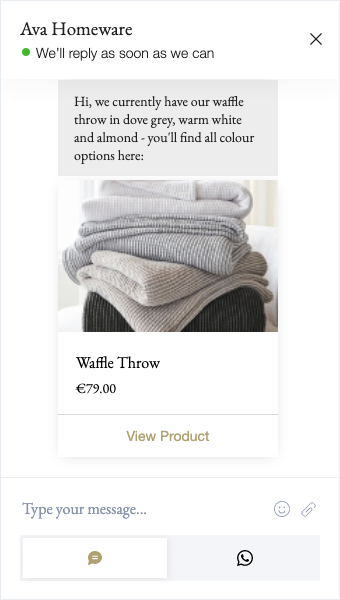
Om een link naar een product te sturen:
- Kies de contactpersoon waarmee je wilt chatten:
- Ga naar Inbox op het dashboard van je website.
- Selecteer een live bezoeker.
- Klik op het tekstvak onderaan om je bericht te typen.
- Klik op de Bericht via-dropdown en selecteer Chat.
- Klik op het Toevoegen-pictogram
 linksonder.
linksonder. - Klik op Product.
- Selecteer het betreffende product en klik op Verzenden.
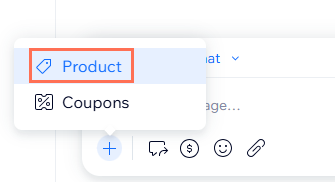
Let op:
Een product wordt niet weergegeven als het niet op voorraad is of verborgen is op je webshoppagina. Ga naar de Producten-pagina op je dashboard om de zichtbaarheid van je producten te beheren.
Een link naar een dienst sturen
Promoot de diensten die op je website worden aangeboden door links te sturen die je contacten rechtstreeks naar je registratiepagina's brengen.
Let op:
Je moet Wix Bookings aan je website toevoegen om links naar diensten te verzenden.
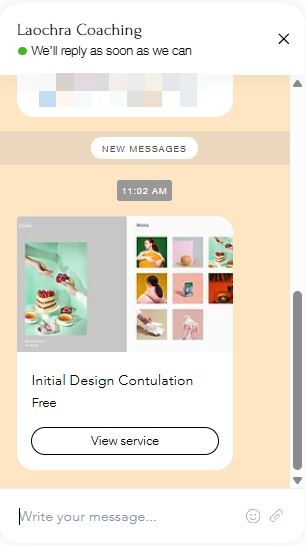
Om een link naar een dienst te sturen:
- Kies de contactpersoon waarmee je wilt chatten:
- Ga naar Inbox op het dashboard van je website.
- Selecteer een live bezoeker.
- Klik op het tekstvak onderaan om je bericht te typen.
- Klik op de Bericht via-dropdown en selecteer Chat.
- Klik linksonder op de Toevoegen-pictogram
 .
. - Klik op Diensten.
- Selecteer de betreffende dienst en klik op Verzenden.
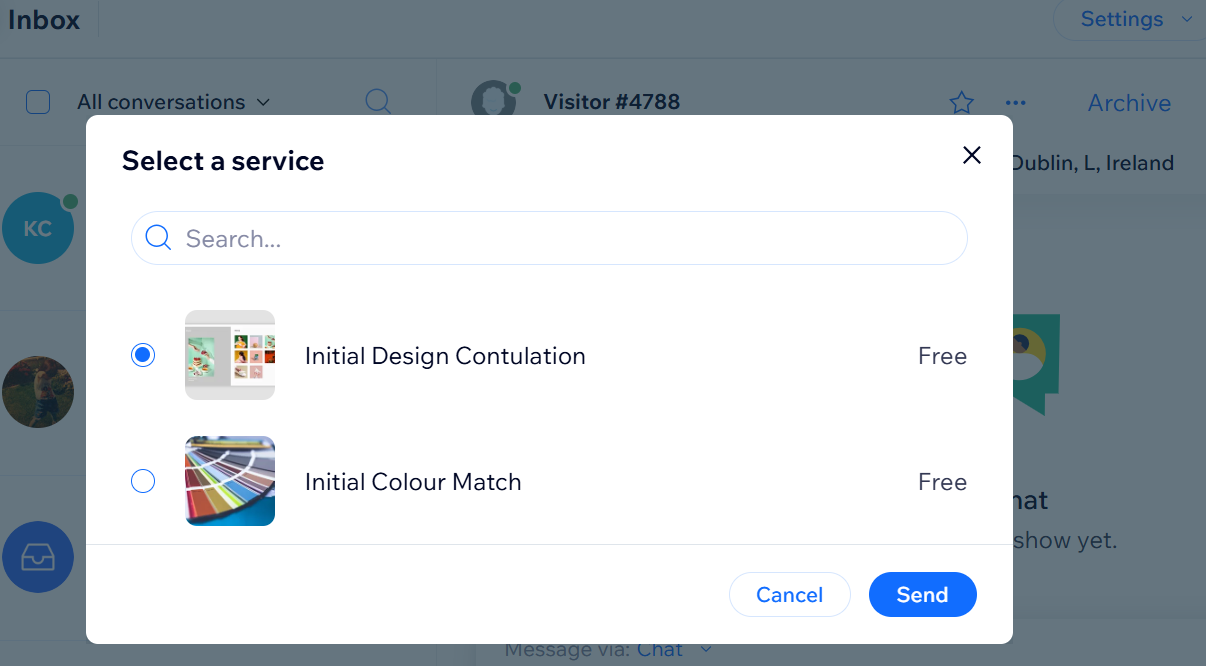
Een coupon sturen
Geef bezoekers redenen om meer tijd op je website door te brengen door coupons te sturen voor winkelkortingen, gratis verzending en meer.

Om een coupon te sturen:
- Kies de contactpersoon waarmee je wilt chatten:
- Ga naar Inbox op het dashboard van je website.
- Selecteer een live bezoeker.
- Klik op het tekstvak onderaan om je bericht te typen.
- Klik op de Bericht via-dropdown en selecteer Chat.
- Klik linksonder op de Toevoegen-pictogram
 .
. - Klik op Coupon.
- Kies wat je wilt doen:
- Maak een nieuwe coupon aan:
- Klik op + Nieuw.
- Selecteer het type coupon dat je wilt aanbieden.
- Voer je coupongegevens in (code, naam, enzovoort).
- Als je klaar bent, klik je rechtsonder op Coupon maken.
- Selecteer de coupon die je zojuist hebt aangemaakt en klik op Verzenden.
- Verzend een bestaande coupon: Selecteer de relevante coupon in het paneel en klik op Verzenden.
- Maak een nieuwe coupon aan:
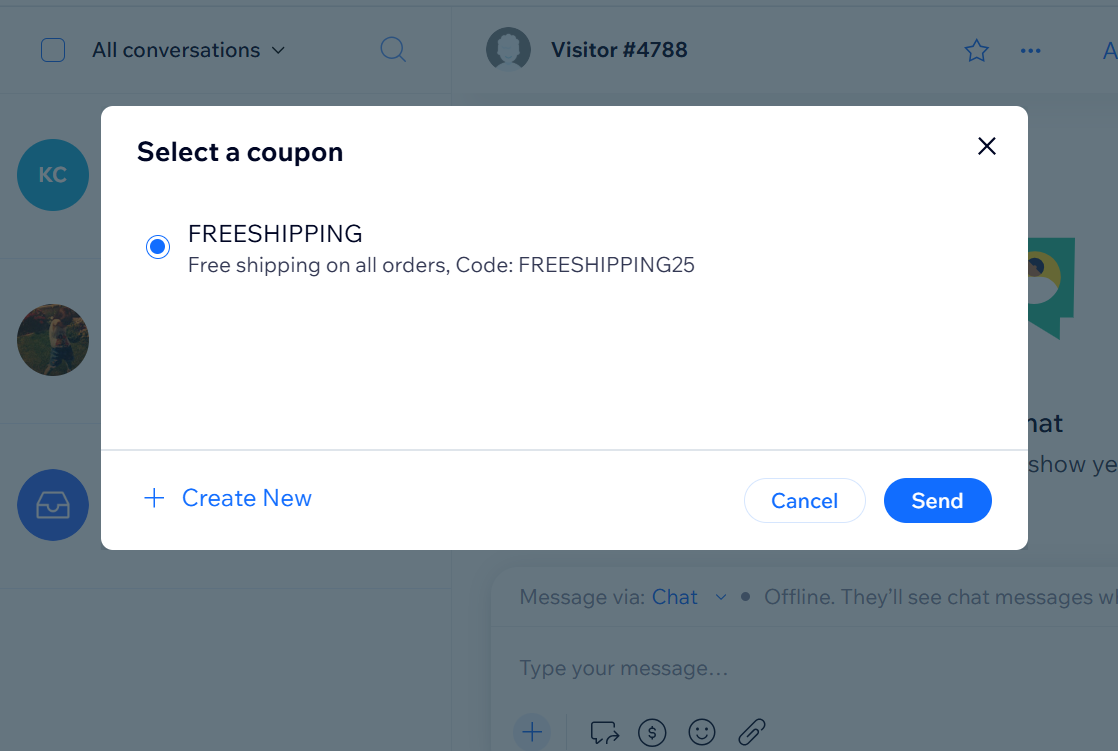
Een betaalverzoek sturen
Stuur een betaallink om een handig betaalverzoek te delen. De contactpersoon kan zijn of haar creditcard of PayPal-account gebruiken om deze betaling uit te voeren.
Zorg ervoor dat je klaar bent om betalingen aan te nemen via Wix Chat:
Koppel een betalingsmethode aan je website.
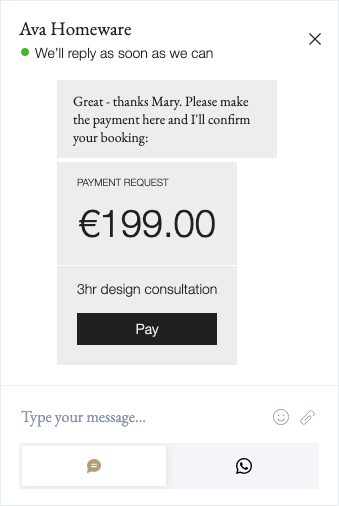
Om een betaallink te verzenden:
- Kies de contactpersoon waarmee je wilt chatten:
- Ga naar Inbox op het dashboard van je website.
- Selecteer een live bezoeker.
- Klik op het tekstvak onderaan om je bericht te typen.
- Klik op de Bericht via-dropdown en selecteer Chat.
- Klik op het Betaallinks-pictogram
 .
. - Stel het bedrag in en schrijf een korte beschrijving van je verzoek.
- Klik op Betaallink maken.
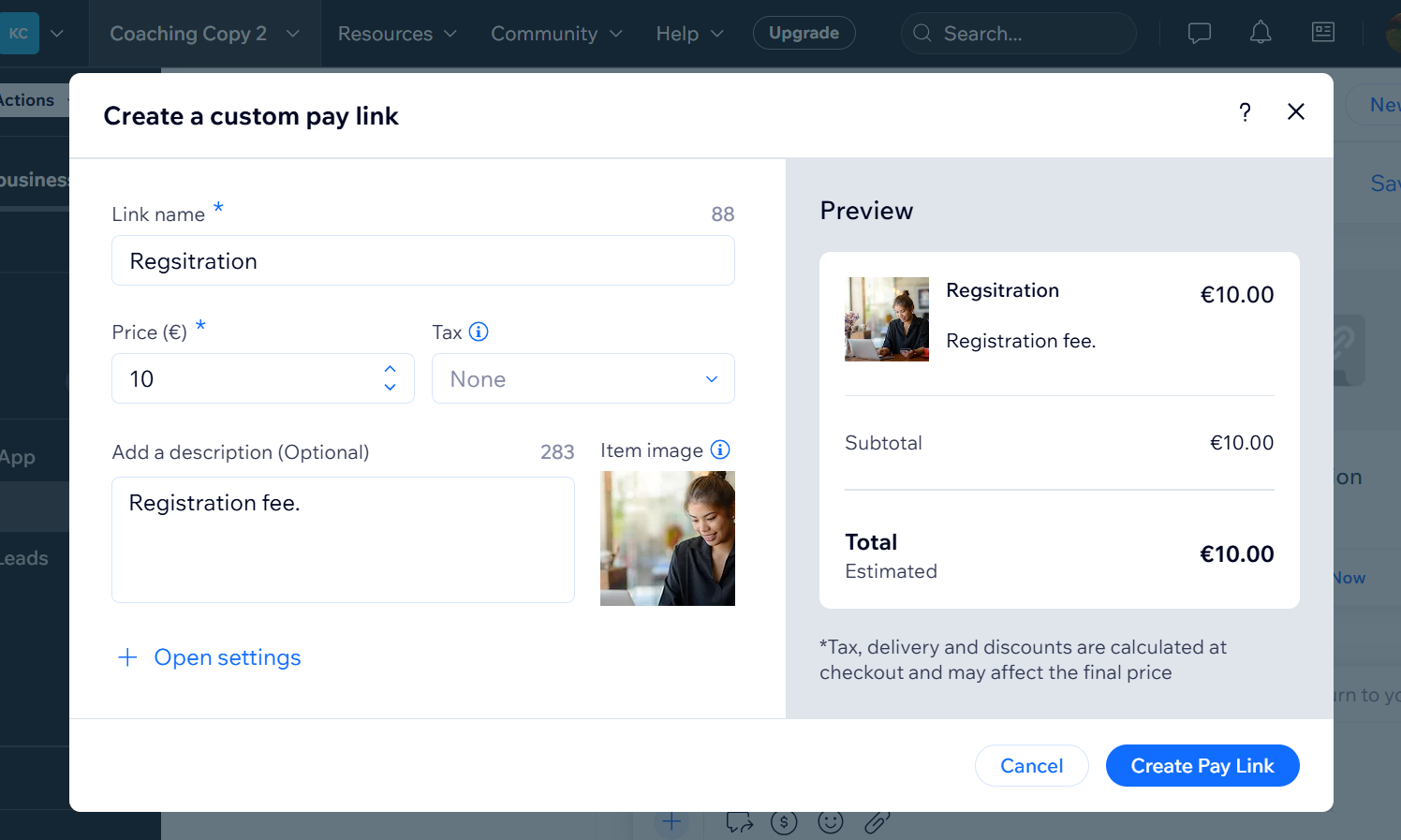
Tip:
Elke betaling die via de chat wordt verzonden, verschijnt in op het Betalingen-tabblad op het dashboard van je website.

